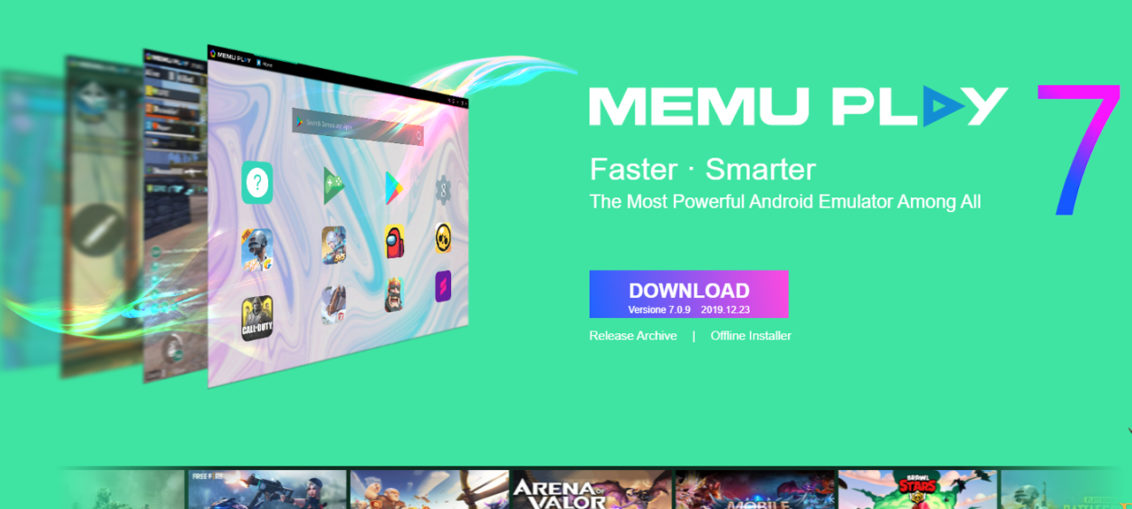
EMULATORE ANDROID PER PC
Installare un emulatore Android per PC consente di scaricare ed eseguire su Windows e macOS moltissime applicazioni e giochi sviluppati per il sistema operativo Google. Potrai cosÌ utilizzare tutte le app e i giochi del tuo smartphone Android, su computer, utilizzando mouse e tastiera.
Se desideri installare Android su PC, tutto ciò che dovrai fare è scaricare, installare e utilizzare un software di emulazione Android su PC. Tra questi uno dei migliori è Memu, che, oltre a essere completamente gratuito, offre un’esperienza d’uso immediata e di facile apprendimento.
A livello tecnico è inoltre un software che garantisce prestazioni elevate, permettendoti cosÌ di utilizzare il sistema operativo Android senza scatti o rallentamenti. Scarica per prima cosa il programma sul tuo computer, collegandoti al sito Internet ufficiale e premendo il pulsante Download. Una volta che il download sarà terminato, apri il file per incominciare ad effettuare l’installazione del programma.
A installazione conclusa dovrai fare clic sul pulsante Avvia per eseguire Memu. A questo punto, se hai eseguito correttamente tutti i passaggi indicati finora, Memu si
starà avviando sul tuo PC.
Una volta che avrai installato e avviato Memu sul tuo PC, Per prima cosa, dovrai associare l’emulatore Android Memu ad un account Google per poter scaricare giochi e applicazioni dal Google Play Store: tale procedura è obbligatoria, altrimenti l’accesso al Google Play Store non ti sarà possibile.
Per iniziare a dare il via a questa procedura di configurazione dell’account Google, fai clic sull’icona del Google Play Store. La procedura di configurazione si avvierÀ automaticamente. scegli se effettuare il login con un account Google esistente o se
registrare un account Google sul momento, premendo rispettivamente sui pulsanti Esistente o Nuovo.
Fai clic sul pulsante Esistente se disponi di un account google, altrimenti su Nuovo per crearne uno. Digita quindi l’indirizzo di posta elettronica e la password che fanno riferimento al tuo account. Premi poi la freccia in avanti e il pulsante OK per permettere a Memu di accedere ai tuoi dati.
Successivamente ti verrà chiesto se desideri utilizzare il tuo account Google per effettuare il backup di applicazioni e impostazioni.
In questo caso si tratta di un’operazione facoltativa: se desideri confermarla, attiva il segno di spunta alla voce Mantieni attivo backup tablet con il mio account Google. Prosegui premendo il pulsante della freccia in avanti.
Successivamente premi il pulsante No grazie: non inserire i tuoi dati di fatturazione, dal momento che questo non serve per installare le app Android su PC. Inoltre Per proseguire, premi la freccia in avanti. Premi ora il pulsante Accetto, per accettare i termini e le condizioni di Google.
Arrivati a questo punto avrai sicuramente ottenuto l’accesso al Google Play Store. Potrai cosÌ utilizzare l’emulatore di Android sul tuo PC e scaricare giochi e applicazioni. L’interfaccia utenti di Memu È la stessa di un qualsiasi altro smartphone Android.
Qualora riscontrassi problemi nell’ apertura del Google Play Store, verifica il modello di dispositivo virtuale generato, attraverso i seguenti passaggi. Dal menu laterale di Memu, fai clic sul simbolo dell’ingranaggio per recarti alle impostazioni dell’emulatore.
Individua il menu Avanzate che trovi in alto e fai clic su di esso. Alla voce Dispositivo, controlla il modello di dispositivo virtuale che È stato generato (per esempio Samsung Galaxy Note 7 Edge.) Fai quindi clic sul menu a tendina, e controlla se per caso come modello di dispositivo virtuale generato non vi sia un dispositivo cinese (Xiaomi Mi Mix ad esempio). Se per caso uno tra i dispositivi di una marca cinese è stato selezionato, questo potrebbe causare il blocco al Play Store di Google.
Di conseguenza dovrai cambiare dal menu a tendina il modello di dispositivo virtuale generato: imposta quindi un dispositivo più comune in Italia (Samsung Galaxy) e conferma tale voce, premendo il pulsante Salva e poi su Riavvia subito per riavviare Memu e confermare tale impostazione.
Se invece dovessi riscontrare dei problemi relativi alla presenza di un’interfaccia utente localizzata in una lingua diversa da quella da te selezionata, recati nuovamente nelle impostazioni di Memu (simbolo di un ingranaggio nella barra laterale). Dal menu Generali, seleziona la lingua italiana dal menu a tendina e premi sul pulsante Salva. Ti verrà chiesto di riavviare Memu per confermare tale impostazione: per farlo, premi sul
pulsante Riavvia Subito.